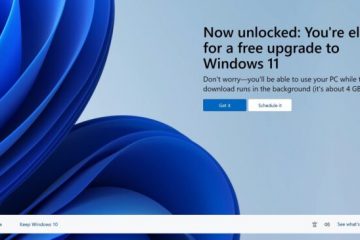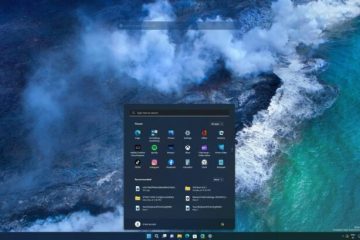編輯評分: 用戶評分:[總計:0 平均:0] @media(min-width: 500px) { } @media(min-width: 800px) { }
這個簡單的教程旨在解釋如何方便地為 MP4 視頻分配自定義縮略圖。在這篇文章中,我將討論兩種方便的方法來輕鬆完成。如果您有一堆 MP4 視頻想要設置自定義縮略圖,那麼這兩種方法將對您有所幫助。這兩種方法都利用免費和開源工具來快速完成。
通常出於某種原因,如果您想為 MP4 視頻設置自定義縮略圖,那麼做起來並不容易.儘管所有 MP4 視頻通常都有一個默認縮略圖,但如果您需要用其他圖像替換它,那麼您需要一些工具,我在下面的帖子中提到了其中的兩個。
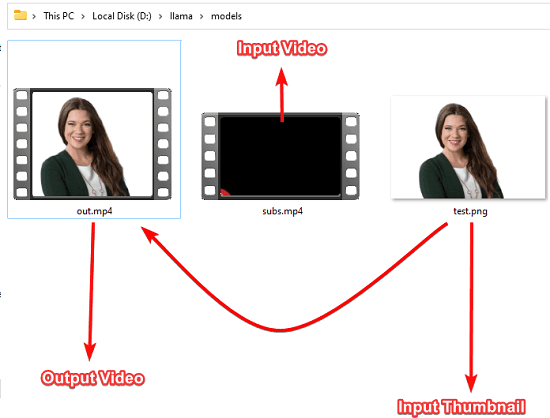
方法 1:使用 Tageditor 設置自定義 MP4 視頻縮略圖
Tageditor 是一款免費開源的 ID3 和其他標籤編輯器軟件,用於Windows 和其他平台。有了它,您可以打開任何媒體文件並操作其元數據。但這是一款功能強大的軟件,除了編輯音頻或 MP3 文件的元數據外,它還支持編輯視頻的元數據。因此,您可以使用它為 MP4 視頻文件設置縮略圖。
使用該軟件非常簡單。只需從這裡下載然後啟動它。它的界面有點複雜,看起來像這樣。
現在,您可以在其中打開您的 MP4 視頻。只需瀏覽文件,當它在軟件中打開它時,您會看到那裡列出了更多詳細信息。
現在,您只需要轉到“封面”部分,然後從這裡設置一個新的圖像作為封面(或縮略圖)。您可以將任何 JPG 或 PNG 圖像設置為新縮略圖。
單擊底部的“保存”按鈕,然後您就完成了。
這就是更改默認縮略圖所需的全部操作的 MP4 視頻。只要繼續以這種方式使用 Tageditor,只需點擊幾下,您就可以更改任何 Mp4 視頻的縮略圖。該軟件還可以在命令行模式下工作,這樣您就可以批量更改 MP4 視頻的縮略圖。
方法 2:使用 FFmpeg 更改 MP4 視頻縮略圖
除了上一節提到的軟件,如果你有 FFmpeg,你也可以使用它來做同樣的事情。 FFmpeg 是這個星球上可用的最流行的視頻處理庫和工具。幾乎所有的視頻編輯器都在內部使用它,您也可以使用它來為 MP4 視頻設置和分配自定義縮略圖。
如果您在 PATH 系統環境變量中有可用的 FFmpeg,那麼您可以使用以下命令將縮略圖設置為 MP4 文件。只需按照我在下面提到的方式執行命令即可。將 INPUT_VIDEO、THUMBNAIL_IMAGE 和 OUTPUT_VIDEO 佔位符替換為您自己的視頻名稱和圖像文件名。
ffmpeg-i INPUT_VIDEO-i THUMBNAIL_IMAGE-map 1-map 0-c copy-disposition:0 attached_pic OUTPUT_VIDEO
ffmpeg-i subs.mp4-i test.png-map 1-map 0-c copy-disposition:0 attached_pic out.mp4
這樣就可以簡單的使用為 MP4 視頻分配自定義縮略圖的 FFmpeg 命令。這個過程很簡單,你只需要確保安裝了 FFmpeg 並且在 PATH 中。如果你在 Linux 上,這可能不是問題,因為它已經將 FFmpeg 作為內部包的一部分。
結束語:
如果你正在尋找一種簡單的方法來添加一個自定義縮略圖到 MP4 視頻,那麼您現在有兩種方法可以做到這一點。使用任何方法,只需幾秒鐘即可更改視頻的縮略圖或封面圖像。另外,我上面提到的兩個工具都可以在批處理模式下使用。